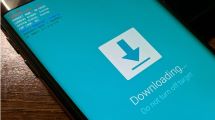Sehr einfach! Handy entsperren, wenn Sie den Code vergessen haben
Sie hat den Sperrcode vergessen und können nicht auf Ihr Handy zugreifen? Keine Sorge! In dem Artikel werden Sie erfahren, wie Sie das Handy ohne Code einfach zu entsperren.
Die Smartphones oder Handys von heute sind mit Sperrcode geschützt. Aber es kommt nicht selten vor, dass man den Sperrcode vergessen hat, z. B. nachdem man einen neuen Sperrcode eingestellt hatte. In diesem Fall kann man dann nicht mehr auf sein Handy zugreifen. Das Handy muss in die Werkseinstellung zurückgesetzt werden, aber das bedeutet, dass die Dateien auf dem Handy auch gelöscht werden. Kann man auf das Handy zugreifen, ohne dass die Dateien verloren gehen? Ja! In diesem Artikel stellen wir Ihnen drei Methoden vor, mit denen Sie das Handy ohne Code entsperren.
KatalogVerbergen
Tipp 1: Wie kann man sein Handy entsperren wenn man den Code vergessen hat – mit Google „Mein Gerät finden“
Das Feature „Mein Gerät finden“ von Google dient eigentlich dazu, Ihr Handy aus der Ferne zu orten beziehungsweise zu sperren. Jetzt können Sie auch mit dem Feature Ihr Handy ohne Code entsperren. Die konkrete Schritte stehen unten:
Schritt 1: Gehen Sie auf die Google-Website und melden Sie sich mit Ihrem Google-Account an.
Schritt 2: Klicken Sie auf „Sperren“ und wählen Sie einen neuen Code aus.
Schritt 3: Warten Sie einige Sekunden, dann können Sie mit dem neuen Code Ihr Handy benutzen.
Wenn Sie das Handy mit „Mein Gerät finden“ entsperren möchten, müssen Sie zuvor den Dienst eingerichtet haben. Sonst kann das Handy dadurch nicht entsperrt werden. Außerdem braucht man eine WLAN- oder eine mobile Datenverbindung, wenn man das Feature „Mein Gerät finden“ verwendet.
Tipp 2: Wie kann man ein Handy entsperren Wenn man den Code vergessen hat – mit DroidKit
Viele Android-Nutzer sind nicht daran gewöhnt, das Feature „Mein Gerät finden“ zu aktivieren. Dann stellt sich die Frage, wie man ohne dieses Feature und auch ohne WLAN das Handy entsperrt. Mit DroidKit lässt es sich sehr einfach erledigen.
- DroidKit entsperrt das Handy ohne Beschränkung.
- DroidKit entsperrt verschiedene Bildschirmsperren, z. B. Zahlen, Buchstaben, Muster, Fingerabdruck, Face-ID usw.
- Alle Android-Geräte mit Android-Version 5 bis 11 (inklusive Tablet) werden von DroidKit unterstützt.
- Auf dem Samsung-Handy kann man mit DroidKit das Google-Konto umgehen und die Dateien wiederherstellen.
All diese Vorteile können Sie besitzen, wenn Sie DroidKit kostenlos herunterladen und ausprobieren.
Gratis Download (Win) Verfügbar für alle Windows Gratis Download (Mac) Verfügbar für alle Mac
Gratis Herunterladen* 100 % sauber und sicher
Nach dem Herunterladen folgen Sie bitte den angegebenen Schritten, um Ihr Handy ohne Code zu entsperren:
Schritt 1: Starten Sie DroidKit auf dem PC und wählen Sie die Funktion „Bildschirm-Entsperrer“.

Auf Bildschirm-Entsperrer klicken
Schritt 2: Verbinden Sie Ihr Android-Handy mit dem PC über ein USB-Kabel. Klicken Sie auf die Schaltfläche „Starten“.
Schritt 3: DroidKit bereitet jetzt die entsprechende Konfigurationsdatei für Ihr Android-Gerät vor. Warten Sie, bis die Vorbereitung abgeschlossen ist. Danach tippen Sie einfach in der erscheinenden Oberfläche auf „Jetzt entfernen“.

Auf jetzt entfernen klicken
Schritt 4: Folgen Sie den Anweisungen, um Ihr Handy wiederherzustellen. Danach fängt es mit der Entfernung der Android-Bildschirmsperre an.
Schritt 5: Wenn die Entfernung der Bildschirmsperre abgeschlossen ist, können Sie dann ohne Code Ihr Android-Handy entsperren und nutzen.

Bildschirm Entsperrer ist fertig

Wenn Sie iPhone entsperren möchten, lesen Sie bitte den folgenden Artikel:
- So entsperren Sie das iPhone mit IMEI
- iPhone nicht verfügbar wiederherstellen
- Apple zwei Faktor Authentifizierung deaktivieren
Gratis Download (Win) Verfügbar für alle Windows
Gratis Download (Mac) Verfügbar für alle Mac
Gratis Herunterladen * 100 % sauber und sicher
Tipp 3: Wie bekomme ich ein gesperrtes Handy wieder frei – durch Samsung „SmartThings Find“
Wenn Ihr Handy von Samsung ist, können Sie Ihr gesperrtes Handy auch mit dem Dienst „SmartThings Find“ entsperren. Dieser Dienst wird im Samsung-Handy vorinstalliert. Sie brauchen ihn nicht herunterzuladen.
Schritt 1: Tippen Sie auf Ihrem Samsung-Handy auf das Symbol „Einstellungen“.
Schritt 2: Gehen Sie auf „Sicherheit und Datenschutz“, dann auf „Find My Mobile“.
Schritt 3: Schalten Sie die Option „Remote-Entsperrung“ ein, indem Sie den Schieberegler daneben nach rechts ziehen. Legen Sie einen neuen Code fest und folgen Sie dann den Anweisungen auf dem Bildschirm.
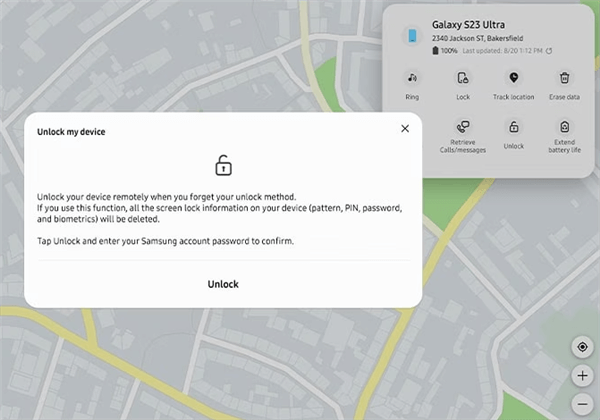
Samsung – SmartThings Find
Um „SmartThings Find“ zu verwenden, müssen einige Voraussetzungen erfüllt werden:
- Ihr Handy muss mit einem WLAN verbunden sein oder eine Datenverbindung haben.
- Sie müssen mit Ihrem Samsung Account auf dem Handy angemeldet sein.
- „Find My Mobile“ muss aktiviert sein.
Fazit
Wir haben Ihnen verschiedene Methoden zur Verfügung gestellt, die Sie entsprechend Ihrem Bedürfnis auswählen können. Prüfen Sie auch mal, ob die Bedingungen erfüllt sind, wenn Sie irgendeine Methode benutzen. Möchten Sie das Handy einfach und ohne Beschränkung entsperren, passt DroitKit am besten. Egal von welcher Marke Ihr Handy ist, ob es mit WLAN verbunden ist oder ob irgendein Dienst vorzeitig aktiviert ist, lässt Ihr Handy mit DroidKit sehr leicht entsperren!
Weitere Fragen über Produkt? Kontaktieren Sie unser Support Team, um Lösungen zu bekommen >